在现代计算机使用中,MSI文件作为一种主要的安装格式,广泛应用于Windows操作系统。了解如何安装MSI文件不仅能帮助用户顺利获取软件,还能提升计算机的使用效率。本文将为您详细介绍MSI文件的概念、安装步骤、常见问题及其解决方法,确保每一位用户都能轻松掌握这些知识。
MSI,即Microsoft Installer,是一种包含软件安装所需的各类信息和文件的安装包格式。它的设计保证了事务性安装的可靠性,即使安装过程中出现问题,也能方便地回滚至安装前的状态。这一特性使得MSI文件成为软件发行商和用户的优选。MSI文件的基本结构通常包括可执行文件、注册表设置、快捷方式及安装条件等,了解这些内容有助于用户更好地掌握安装过程。
MSI文件的安装步骤安装MSI文件的过程并不复杂,以下是为用户量身定制的详细步骤:
下载安装文件:首先,确保从官方或可信的网站下载MSI文件,以确保其安全和完整性。
找到MSI文件:完成下载后,打开文件管理器,通常该文件位于“下载”文件夹。
启动安装:双击MSI文件,Windows Installer将自动起步,进入安装界面。
阅读并同意许可协议:在安装过程中,您可能需要阅读软件许可协议,确保理解并点击“接受”以继续。
选择安装位置:某些安装程序允许您选择软件的安装位置,您可以使用默认设置或指定新文件夹。
开始安装:点击“安装”按钮,安装程序将开始复制文件并进行必要设置,过程时间视软件大小而定。
完成安装:安装完成后,会出现确认窗口,您可以选择立即运行软件或稍后手动启动。
命令行安装MSI文件除了图形用户界面,命令行也是安装MSI文件的有效方式,特别适合需要批量安装的用户。您只需打开命令提示符,导航到MSI文件所在目录,输入以下命令:
msiexec /i YourFileName.msi
执行此命令后,安装将开始,您可以实时观察进度。
常见问题解决在安装MSI文件时,用户有时会遇到问题,例如安装失败或权限不足。对于安装失败,用户应确保操作系统与软件的兼容性,建议以管理员身份运行安装程序。而当遇到权限问题时,右键点击MSI文件,选择“以管理员身份运行”一般能解决困境。安装完成后,如果软件无法启动,确认计算机满足最低系统要求,并检查是否需要更新操作系统和驱动程序。
如何卸载MSI文件如果确实需要卸载已安装的软件,您可以通过控制面板的“程序和功能”选项轻松完成。找到目标软件,右键选择“卸载”,系统将启动卸载程序,按提示完成操作即可。
总结来看,MSI文件作为Windows平台上的主要安装格式,其简单易用的特性使得软件安装更加便捷。通过掌握其安装步骤及常见问题的解决方法,用户能够更有效地管理其软件资产,提升计算机的整体使用体验。希望这篇文章能帮助您顺利进行软件安装,享受更加顺畅的数字生活。返回搜狐,查看更多